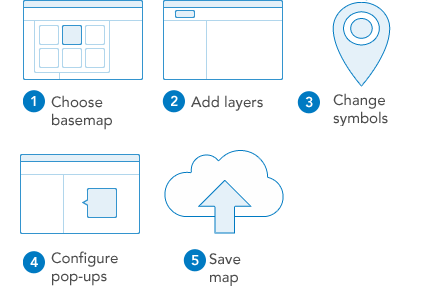
1. 베이스맵 선택
맵은 스토리를 전달하거나 아이디어를 제시하거나 상황을 보여주는 등 어떠한 의미를 제공해야 합니다. 그러려면 좋은 지도를 갖추고, 여러 축척에서 작동하고, 빠르게 그려지고, 유용하고 정확한 정보를 포함하고, 특정 대상 그룹을 대상으로 하고, 심볼이 직관적이지 않은 경우 범례를 표시할 수 있는 베이스맵 및 레이어를 포함해야 합니다. 방법을 확인하세요.
2. 레이어 추가
레이어는 스토리의 내용이며, 사람, 지구, 생활, 이미지 등과 관련된 주제를 포함할 수 있습니다. 맵은 레이어를 하나 또는 여러 개 포함할 수 있습니다. 여러 레이어 또는 데이터 원본을 단일 맵으로 가져오면, 더욱 유익한 정보를 제공하는 데 도움이 될 수 있습니다. 하지만 너무 많은 항목을 맵 하나에 추가해서 읽기 어려워지는 일은 생기지 않도록 주의하세요. 이 경우 기존 레이어에 포함되지 않은 일부 피처를 추가한 경우 대상 그룹이 맵을 보다 쉽게 이해하는 데 도움이 될 수 있습니다. 예를 들어 최근 화재 발생 경계 내에 일부 사진과 캡션을 추가할 수 있습니다. 맵 노트 레이어를 추가하거나 파일에서 피처를 가져오는 방식으로 피처를 추가할 수 있습니다. 방법을 확인하세요.
3. 스타일 변경
지리 데이터는 맵에서 수많은 다양한 방법으로 스타일을 지정할 수 있습니다. 레이어의 스타일을 지정하는 방법을 변경하려는 경우 이러한 각 선택 사항에 해당하는 옵션과 함께 데이터의 스타일을 지정하는 다양한 방법이 제공됩니다. 나타나는 선택 사항은 데이터 자체의 등록정보에 따라 달라집니다. 맵에 추가한 피처를 표시할 수 있는 여러 가지 심볼을 선택할 수 있습니다. 예를 들어 수계 및 하천은 일정한 단일 파란색으로 표시되고, 도로는 도로 클래스를 기반으로 심볼화될 수 있습니다. 지진과 같은 지반 이벤트는 규모에 따라 점진 심볼을 사용하여 표시되고, 폴리곤은 토지 이용에 따라 분류될 수 있습니다. 방법을 확인하세요.
4. 팝업 구성
팝업에는 하이킹 코스, 토지 가치, 실업률 등 맵의 각 피처 레이어와 연관된 속성이 나타납니다. 첨부 파일, 이미지 및 차트를 표시할 수 있으며, 외부 웹 페이지에 연결될 수 있습니다. 레이어의 기본 팝업 모양은 속성과 값이 포함된 일반 목록입니다. 팝업을 다시 구성하여 표시 필드와 숨겨진 필드 목록 및 해당 정보의 표시 방법을 정의할 수 있습니다. 예를 들어 속성 목록을 표시하거나, 사용자 정의 서식이 있는 텍스트 및 차트를 제공하여 특정 레이어의 피처를 시각화하고 비교할 수 있는 더욱 풍부한 대화형 환경을 제공할 수 있습니다. 방법을 확인하세요.
5. 맵 저장
맵을 만든 후 내 콘텐츠의 비공개 항목으로 저장할 수 있습니다. 방법을 확인하세요.
기본 맵이 있으므로 맵 및 레이어 등록정보를 설정하여 세부적으로 조정하고 앱을 생성하는 데 사용할 수 있습니다. 공유 권한이 있으면 그룹과 기관에서 또는 공개적으로 공유할 수 있습니다.